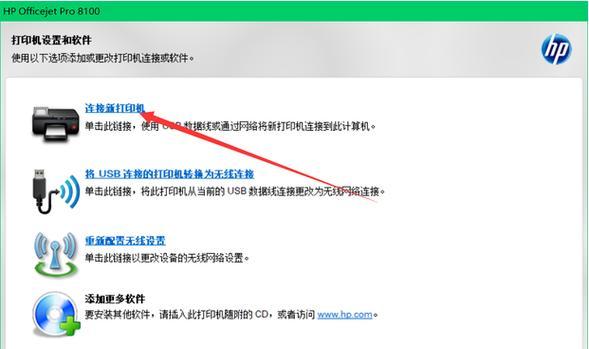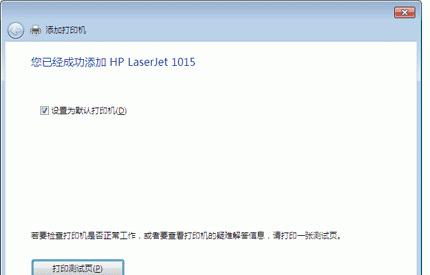在现代生活中,打印机已经成为办公和个人使用中不可或缺的工具。惠普电脑的打印机以其高质量和可靠性而闻名,但是,许多用户在设置打印机时可能遇到一些困难。本文将为您详细介绍如何设置惠普电脑的打印机,以帮助您充分利用这一功能强大的设备。
1.安装打印机驱动程序
在设置惠普电脑的打印机之前,首先需要安装适用于您的操作系统的打印机驱动程序。您可以从惠普官方网站上下载最新的驱动程序,并按照说明进行安装。
2.连接打印机
将打印机与电脑进行连接是设置的第一步。根据您所拥有的打印机型号,您可以使用USB线缆或者通过Wi-Fi网络连接。确保连接稳定可靠,并且打印机与电脑处于同一网络下。
3.打开控制面板
在电脑桌面上,点击开始菜单并选择控制面板。控制面板是您设置和管理电脑设备的中心。
4.选择设备和打印机
在控制面板中,找到“设备和打印机”选项,点击进入。
5.添加打印机
在“设备和打印机”窗口中,点击“添加打印机”按钮。系统将自动搜索连接到电脑的打印机。
6.选择惠普打印机
当系统搜索到您的打印机后,将显示一个列表供您选择。找到您的惠普打印机,并点击下一步继续。
7.完成安装
按照屏幕上的指示完成设置过程。系统将自动安装所需的驱动程序和软件,并建立与打印机的连接。
8.设置默认打印机
在“设备和打印机”窗口中,右键点击您的惠普打印机,选择“设置为默认打印机”。这将确保每次打印时都使用您所选择的打印机。
9.调整打印机设置
根据您的需求,您可以进一步调整打印机的设置。通过右键点击打印机图标并选择“打印首选项”或“属性”,您可以更改纸张类型、打印质量、颜色选项等。
10.进行测试打印
在设置完毕后,建议进行一次测试打印以确认一切正常。选择一个要打印的文件,并点击打印按钮。如果打印机工作正常,则说明设置成功。
11.打印共享
如果您有多台电脑,您可以通过共享打印机来方便地在各个设备上进行打印。通过设置共享选项,其他电脑用户也可以使用您的惠普打印机。
12.更新驱动程序
定期更新惠普打印机的驱动程序可以确保您始终享受到最佳的性能和兼容性。请定期访问惠普官方网站,查找最新的驱动程序并进行更新。
13.打印机维护
除了设置和使用外,定期对打印机进行维护也很重要。清洁打印头、更换墨盒等维护措施可以延长打印机的使用寿命并保持打印质量。
14.寻求技术支持
如果您在设置过程中遇到了问题,不要犹豫寻求技术支持。惠普官方网站上提供了丰富的故障排除指南和常见问题解答,您也可以直接联系客服人员获取帮助。
15.结束语
通过本文的指导,您应该能够轻松地设置惠普电脑的打印机,并开始享受其便利和高质量的打印服务。记住,耐心和仔细是设置过程中的关键,祝您使用愉快!